Feilen #FELT! oppstår under følgende omstendigheter:
-
Det refererte feltet mangler i en koblet datatype.
-
Det refererte feltet gjelder ikke for den koblede datatypen, derfor finnes den ikke.
-
Det refererte feltet er beskyttet av attributt, og kan derfor ikke settes inn i rutenettet.
-
Det refererte feltet er i et format Som Excel ikke kan lese.
-
Referansecellen inneholder ikke en koblet datatype.
Obs!: Du kan sette inn koblet datatype fra Data-fanen. Du kan også skrive formler som refererer til dem.
Når en ny kolonne forsøker å referere til et felt fra en datatypeoppføring, men posten ikke har noen data for det aktuelle feltet, #FELT! oppstå. La oss si at du har lagt til en kolonne for å vise forholdet mellom aksjekostnader, men aksjeoppføringen på den raden inneholder ikke noe kostnadsforhold, så resultatet blir #FELT!.
Løsninger:
-
Hvis Feilkontroll er aktivert, klikk på Utropstegn-ikonet til venstre for cellen, og velg alternativet Ignorer feilen.
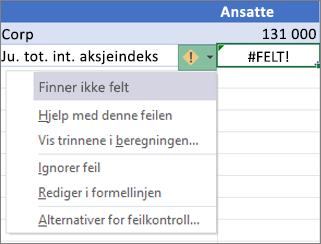
-
Fjern kolonnen, og erstatt den med en ny kolonne som refererer til et felt som har data.
Hvis du skriver inn en formel som = A1.By, eller =FELTVERDI(A1,«By»), og celle A1 ikke bruker datatypen Geografi, vil feilmeldingen #FELT! oppstå. På samme måte, hvis du lager en formel =A1.Pris eller =FELTVERDI(A1,«Pris»), og celle A1 ikke bruker datatypen Aksjer, vil feilen også oppstå.
Dette kan også skje når en formel refererer til et felt fra en datatype, men datatypen har ingen data for det aktuelle feltet. Hvis du for eksempel har skrevet inn en formel som =A1.UtgiftsForhold eller =FELTVERDI(A1,«UtgiftsForhold»), men den aktuelle aksjen ikke har et kostnadsforhold i utgangspunktet, blir resultatet feilmeldingen #FELT!.
Løsninger:
-
Hvis Feilkontroll er aktivert, klikk på Utropstegn-ikonet til venstre for cellen, og velg alternativet Ignorer feilen.
-
Slett formelen.
Det finnes to hovedårsaker til denne feilen:
-
Hvis bildet Excel prøver å hente, mangler viktig informasjon, kan det ikke vises og resulterer i en #FELT! -feil.
-
Du refererer til et bilde fra en datatype som ikke har et bildefelt.
Du får ikke tilgang til disse dataene fordi de krever informasjon fra en tjeneste som ikke lenger støttes. Wolfram-datatyper avvikles fra og med 31. mai 2022. Hvis du vil ha mer informasjon, kan du se Vanlige spørsmål om avvikling av Wolfram-datatyper.
Trenger du mer hjelp?
Du kan alltid spørre en ekspert i det tekniske fellesskapet for Excel eller få støtte i Fellesskap.










